
WhatsApp en un móvil. Omicrono
Los trucos de WhatsApp para que no sepan si estás usando la app
Existen varios trucos de WhatsApp con los que podemos usar la aplicación sin que otros usuarios lo sepan, un requisito fundamental si lo que buscamos es el máximo de privacidad.
22 noviembre, 2020 02:24Noticias relacionadas
Con el auge del teletrabajo en España estamos más conectados que nunca, pero la privacidad en ocasiones se ha visto desplazada en esta nueva vida online pegado al móvil o al ordenador. Incluso cuando estamos usando WhatsApp a veces sentimos que nos observan y que algunos, mediante algunos métodos, pueden ver cómo usamos la app. Sin embargo, existen una serie de trucos de WhatsApp que ayudan a evitarlo.
A continuación, una serie de trucos de WhatsApp que podrá ayudar a los usuarios españoles en su día a día, gestionando una serie de ajustes y cambiando algún comportamiento, lo que permitirá usar la aplicación de una forma más privada.
Las recomendaciones van más allá de los ajustes de privacidad y permiten evitar que controlen cómo usas tu WhatsApp, mantenerte en el anonimato y no depender de que tus amigos y familiares puedan estar pendientes de ti en la aplicación al otro lado de la pantalla.
Que no sepas con quién hablas
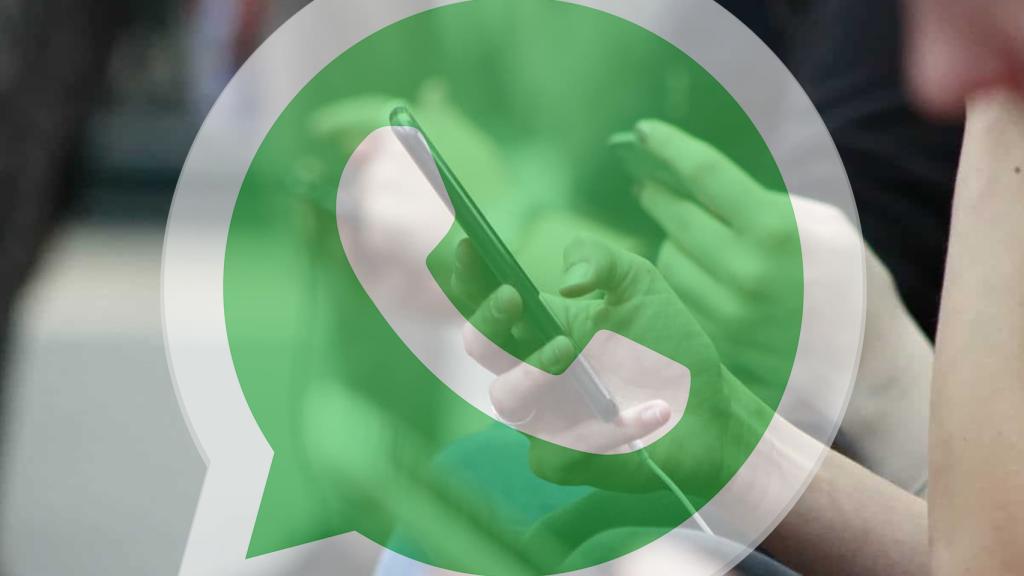
Niños con WhatsApp Omicrono
Este truco de WhatsApp conseguirá algo que hoy en día es ciertamente difícil: evitar que nadie sepa con quién estás hablando. Hay varios trucos, de hecho, que te pueden ayudar dentro de este. Por ejemplo, uno es activar la verificación en dos pasos, una opción que nos blindará para que nadie externo a la aplicación, incluyendo a WhatsApp, puedan leer nuestra conversación.
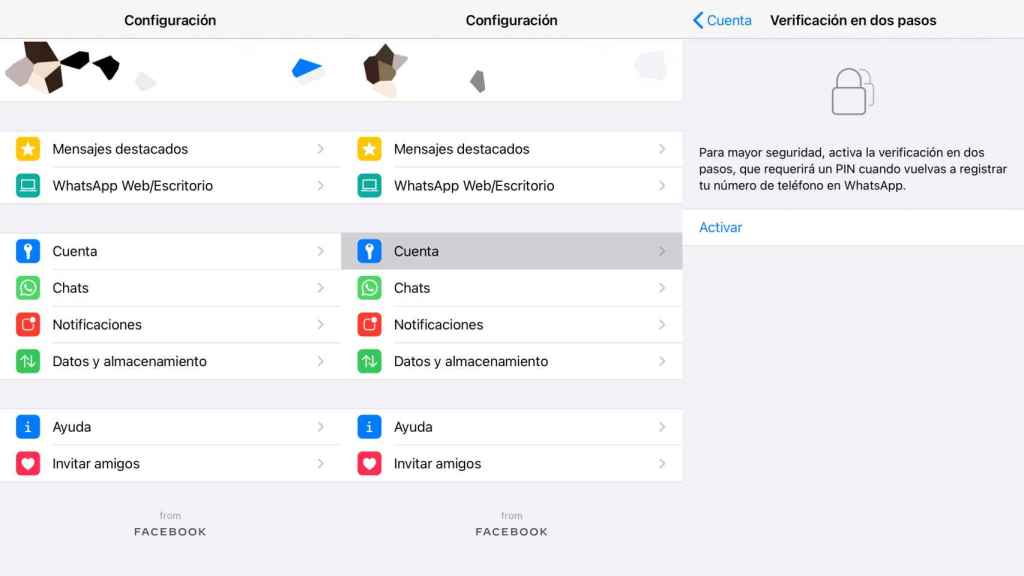
Para activar esta opción, tendremos que ir a "Configuración" o "Ajustes", ir a "Cuenta" o "Privacidad" (dependiendo del sistema operativo que tengas) y buscar la opción "Verificación en dos pasos".
También podemos archivar chats para guardarlas en un espacio oculto en caso de que una persona nos mire la pantalla del teléfono. Hacerlo es muy sencillo; Manteniendo pulsado sobre un chat en Android o deslizando hacia la derecha en iOS sobre un chat, podremos archivarlo. El chat se moverá a una lista privada invisible a primera vista. Si no silenciamos el chat, en cuanto nos manden un mensaje volverá al listado principal de chats, por lo que lo ideal es silenciarlo para que no aparezca en la lista.
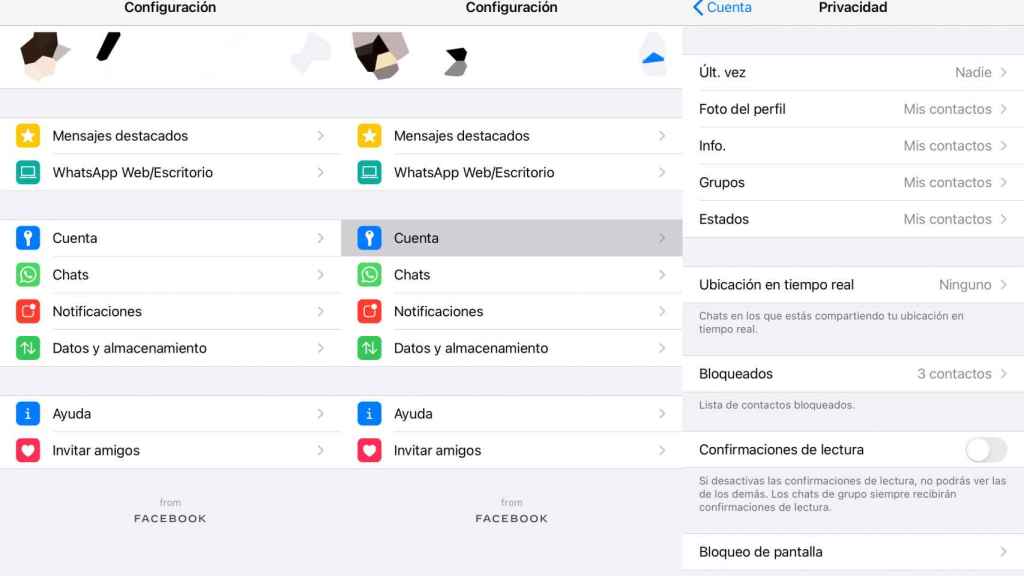
Incluso siempre podemos bloquear WhatsApp para que cuando alguien quiera entrar en la aplicación necesite nuestra huella dactilar o el rostro del propietario mediante Face ID, dependiendo de si llevas Android o iPhone.
En los ajustes de WhatsApp tendremos que ir a "Privacidad" y luego a "Bloqueo de pantalla". Así, siempre que abramos WhatsApp se nos pedirá reconocimiento biométrico, por lo que sólo el dueño del teléfono podrá acceder a la aplicación. En caso de que no te sea posible, hay muchas aplicaciones disponibles capaces de bloquear tus aplicaciones instaladas.
No obstante, tanto en iOS como en Android se pueden responder WhatsApps desde las notificaciones. En los ajustes de tu móvil puedes desactivar las notificaciones o hacerlas menos visibles para evitar que alguien que conozca este truco acceda a ellas. Algo que debes tener en cuenta.
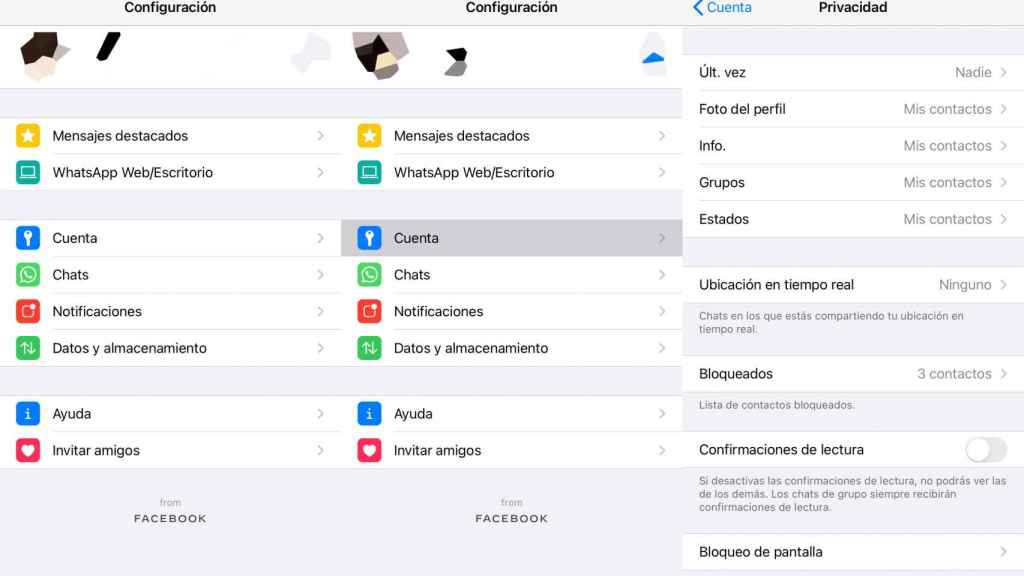
Por último, podemos ocultar nuestra última hora de conexión. Por defecto, WhatsApp usará el famoso símbolo de confirmación doble azul para confirmar que nuestros mensajes son leídos. Para ajustar estos parámetros, tendremos que ir a "Configuración" o "Ajustes" dependiendo del sistema operativo, ir a "Cuenta" y luego a "Privacidad".
¿Estás conectado y cuándo?
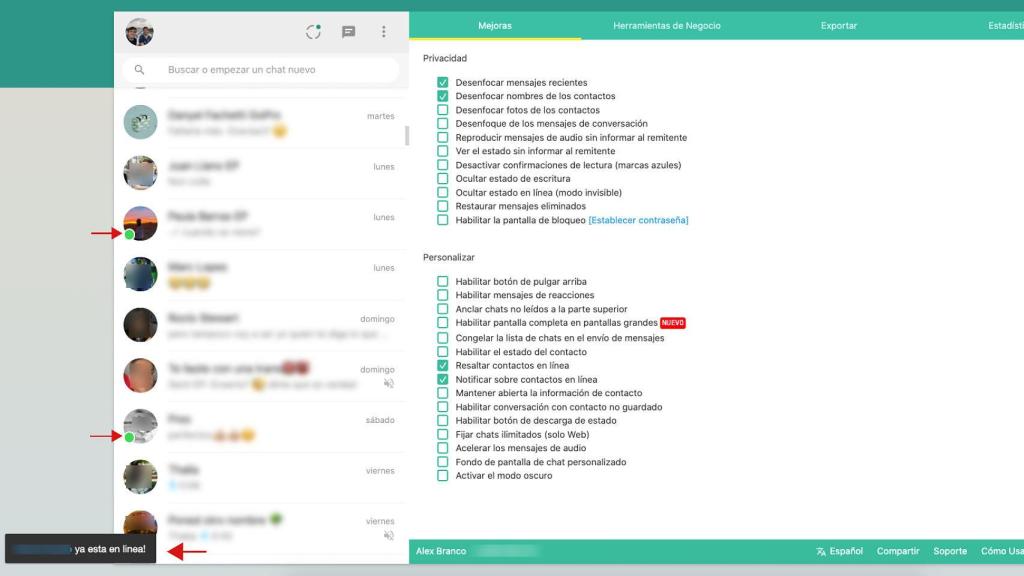
Usando la extensión de Chrome en WhatsApp Web. Omicrono
¿Queremos saber cuándo alguien está conectado? Es muy sencillo hacerlo desde WhatsApp Web. Esto es debido a que este truco no está de forma nativa en la aplicación móvil de WhatsApp. Necesitaremos descargar una extensión WA Web Plus For WhatsApp. Estos son los pasos a seguir en un ordenador con Chrome:
- Entra en Whatsapp Web e inicia sesión con tu cuenta.
- Después, pincha sobre el icono de la extensión instalada (que normalmente aparecerá a la derecha de la barra de búsqueda del navegador, junto a tus otras extensiones).
- Al hacerlo, verás cómo se te abre la interfaz de la extensión, como puedes observar en la foto inferior. Desde la pestaña "Mejoras" y el apartado "Personalizar" activa el tic en "Resaltar contactos en línea" y "Notificar sobre contactos en línea".
Activando estas opciones, te aparecerá una notificación emergente cuando alguno de tus contactos esté en línea, y mediante un simbolito verde podremos ver quién está conectado.
Dónde está un contacto

WhatsApp en móvil. Omicrono
En este caso, necesitamos un poco de colaboración de la otra persona para saber dónde está su ubicación. Tendremos que pedirle al contacto que comparta su ubicación, una característica para compartir en tiempo real la posición exacta en el mapa en el que se encuentra dicho contacto.
- Abrir WhatsApp y entrar en la conversación de la persona con la que se quiera compartir la ubicación.
- Pinchar en el símbolo en forma de clip que aparece a la derecha del chat y darle a "Ubicación".
- Después habrá que aceptar los permisos que solicita WhatsApp y escoger entre la ubicación actual o la ubicación en tiempo real.
La persona tendrá que ceder los permisos que solicita WhatsApp y aceptar la ubicación actual o la ubicación real. Dependiendo de qué tipo de información queramos, tendremos que pedrile o bien la estática o bien la de tiempo real.
Saber quién escribe sin mirar
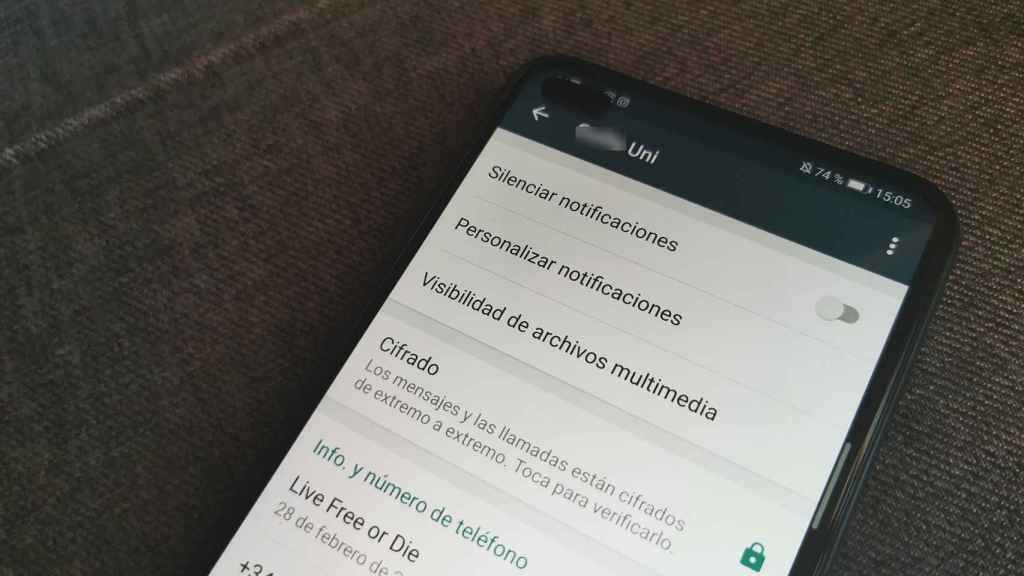
Si lo que te asusta es tener que coger el móvil y desbloquearlo para saber quién te escribe para exponerte a que algún interesado vea la pantalla de tu WhatsApp, tenemos la solución: las notificaciones. Tendremos que personalizarlas de tal forma que así nuestro móvil emitirá sonidos diferentes específicos para el contacto que queramos.
En el caso de Android, este es el proceso:
- Abre WhatsApp y entra a la conversación de la persona en cuestión.
- Pincha sobre el nombre del contacto y una vez en su perfil dale a "Personalizar notificaciones".
- Activa el tick de "Notif. personalizadas".
- Dirígete al apartado "Tono de notificación", desde donde podrás escoger
En el caso de iPhone:
- Abre WhatsApp y entra en la conversación de la persona cuyas notificaciones quieras personalizar.
- Dentro del chat con esa persona, pincha sobre su nombre y después baja hasta ver la opción "Personalizar tono".
- A continuación elige el sonido que quieres que tu teléfono emita cuando recibas un mensaje de ese contacto y pincha en "Guardar".
Más trucos de WhatsApp
- El truco de WhatsApp para que no pierdas nunca ninguna foto.
- WhatsApp dejará llamar desde el PC: así es su última novedad.
- WhatsApp: cómo saber si un contacto está en una videollamada.
- El truco de WhatsApp para encontrar fotos y audios más rápido.
- El truco de WhatsApp para recuperar fotos borradas por error.
- El truco de WhatsApp para saber dónde está un contacto mientras habla contigo.





